Come cambiare l'unità di misura in LibreOffice Writer

LibreOffice Writer consente di misurare margini, schede, ecc. In diversi gruppi di unità, come pollici, centimetri e punti . Se si utilizza qualcosa di diverso dal valore predefinito di pollici, è facile cambiare l'unità di misura in Writer.
Per cambiare l'unità di misura in LibreOffice Writer, andare su Strumenti> Opzioni.
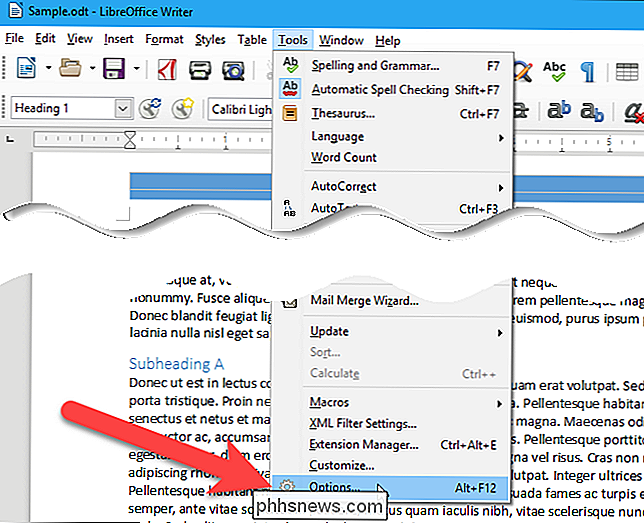
Nella struttura ad albero a sinistra lato della finestra di dialogo Opzioni, espandere la sezione LibreOffice Writer facendo clic sul segno più a sinistra dell'intestazione "LibreOffice Writer" e quindi selezionare "Generale". Sotto Impostazioni sulla destra, seleziona un'opzione, come Centimetro, dall'elenco a discesa "Unità di misura".
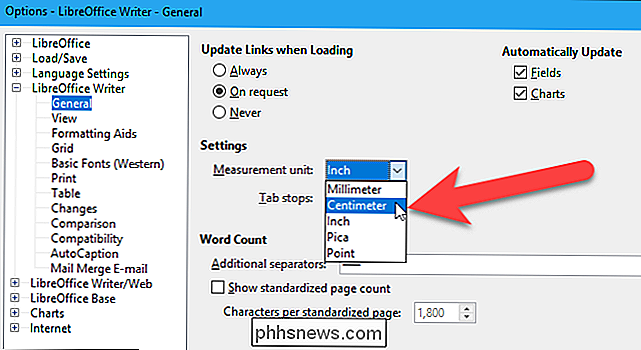
Fai clic su "OK" per salvare la modifica e chiudere la finestra di dialogo Opzioni.
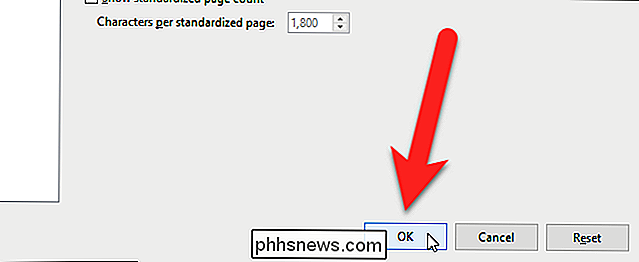
CORRELATO: Come mostrare e nascondere i righelli in LibreOffice Writer
Il righello ora misura in centimetri (o qualsiasi unità di misura selezionata). Se non vedi il righello, è nascosto, ma puoi mostrarlo.
I valori di tutte le schede che hai già sul righello sono adattati all'unità appena selezionata in modo che rimangano nella stessa posizione sul righello.
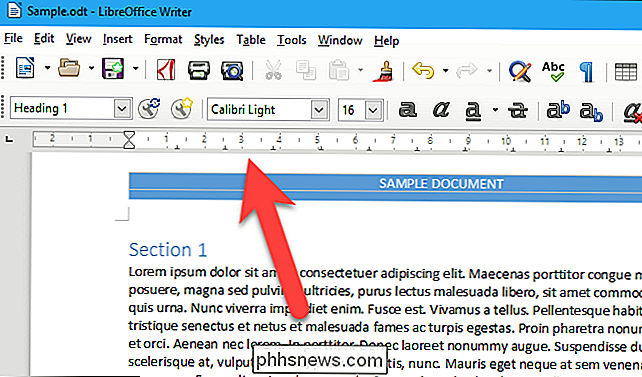
La modifica dell'unità di misura ha effetto su tutti i documenti aperti e quelli che apri o crei dopo la modifica.

Chrome è il tuo SO adesso, anche se usi Windows
Ieri Microsoft ha annunciato che stanno portando Edge su dispositivi iOS e Android, al fine di creare un'esperienza più fluida tra il tuo computer e il tuo Telefono. Ma a chi importa? Questa esperienza senza soluzione di continuità esiste già tramite Chrome, l'app che utilizzi già per tutto il tuo PC.

Come aggiungere parole chiave di ricerca a Safari per ricerche più veloci e più specifiche
La maggior parte delle persone usa un motore di ricerca, Google, DuckDuckGo, ecc. Per trovare cose online. Ma a volte vuoi cercare rapidamente Amazon, fare una domanda su Wolfram Alpha o trovare un video su YouTube, il tutto senza prima fare un passo in più verso quel sito. Se stai usando Chrome, puoi impostare la ricerca parole chiave per cercare siti specifici dalla barra degli indirizzi.



